Opera Tarayıcısında Google Chrome Uzantıları Nasıl Kullanılır
Opera Krom Kahraman / / January 25, 2021
Son Güncelleme
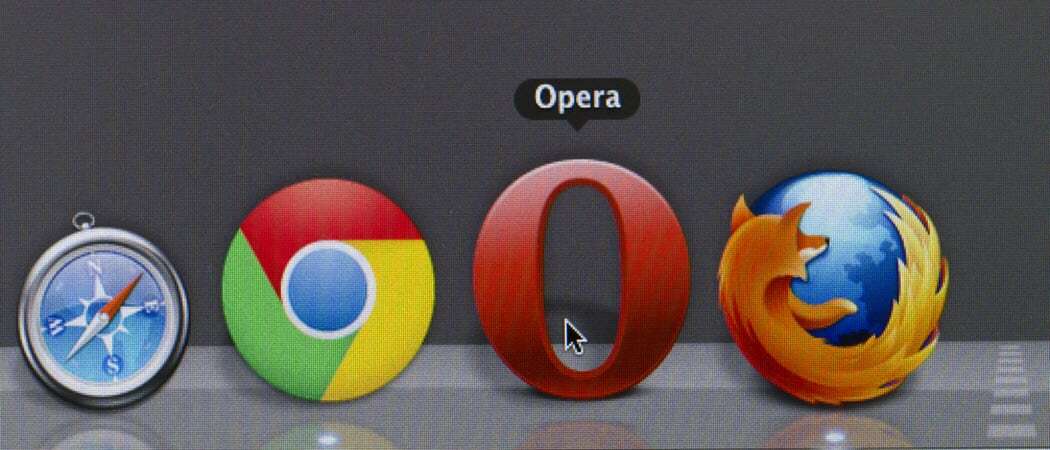
Opera mı kullanıyorsunuz ve yalnızca Chrome'da bulunan bir uzantıya mı ihtiyacınız var? Umutsuzluğa kapılmayın, çünkü sizin için çok basit bir çözüm var. Ne olduğunu ve nasıl uygulanacağını öğrenmek için okumaya devam edin.
Opera Uzantıları
Opera, gerçekten özelliklerle dolu bir tarayıcıdır. Örneğin, yerleşik bir VPN'ye ve bir reklam engelleyiciye sahiptir. Ancak, Opera kullanıcıları (ve diğer tarayıcılar) her zaman Chrome'u kullanmaya dön.
Opera'yı ister ikinci tarayıcınız olarak kullanın ister yoğun bir kullanıcı olun, uzantılar gerekli bir şeydir. Pek çok popüler hizmet zaten kendi Opera Uzantılarına sahip olacaktır. Bunları şuradan kolayca kurabilirsiniz: Opera eklentileri sayfası. LastPass, WhatsApp veya Facebook Messenger gibi bir şeye ihtiyacınız olursa herhangi bir sorunla karşılaşmazsınız.
Peki, popüler yazım denetleyicisi Grammarly gibi Opera için mevcut olmayan bir Chrome uzantısını kullanmak istediğinizde ne yaparsınız? Ya da belki sadece resmi Google Çeviri uzantısını kullanmaktan hoşlanıyorsunuz ve onsuz yaşayamıyorsunuz? Normalde, bu oldukça anlaşılmaz ve sizi Opera kullanmaktan uzaklaştırmak için yeterli olabilir.
Artık değil. Basit bir çözüm var.
Opera'da Chrome Uzantıları
Chrome Uzantılarını indirip kullanabilmeniz için başka bir uzantıdır. Bu, tarayıcının mağazasından alınan bir Opera uzantısıdır. Adı "Chrome'u yükleyinUzantılar" ve onu burada bulabilirsin. Opera tarayıcısını başlatmanız ve Opera'ya ekle buton.
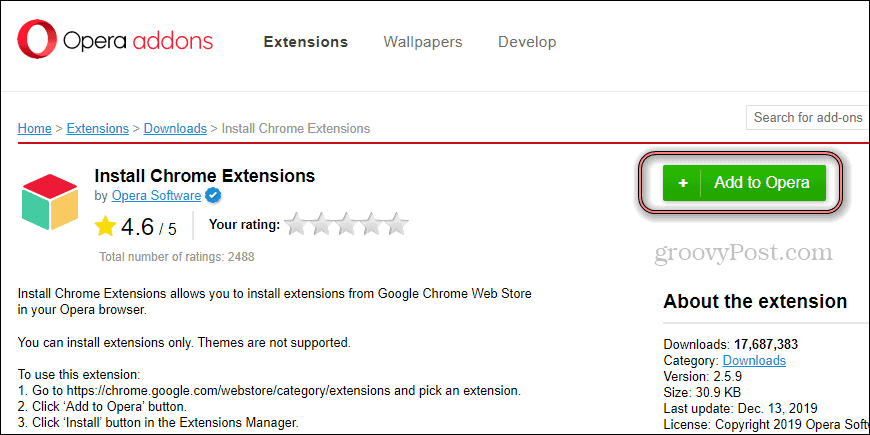
Uzantının yüklendiğine dair bir onay gösterilecek. Bu, Opera pencerenizin sağ üst tarafında küçük bir açılır pencere şeklinde olacaktır. Bu onay alındıktan sonra Opera'yı yeniden başlattığınızdan emin olun.
Chrome Uzantılarını Yükleme
Artık Opera tarayıcısı yüklemenizde Chrome uzantılarını kullanmak için çerçeve hazır. Şimdi onları nasıl kurabileceğinizi görelim.
Şuraya giderek başlayın Chrome Web Mağazası (Opera'da tabii ki). Ardından, ihtiyacınız olan uzantı için mağazaya göz atın veya arayın.
Bu durumda Grammarly'yi örnek olarak kullanacağım. İşlem, diğer tüm Chrome uzantıları için aynıdır. Hangilerini yükleyebileceğiniz konusunda herhangi bir kısıtlama yoktur. Chrome'da çalışıyorsa, Opera'da iyi çalışması gerekir.
İstediğiniz Uzantının sayfasını açın. O zaman şimdi bir Opera'ya ekle aşağıda gösterildiği gibi uzantı sayfasındaki düğmesine basın.
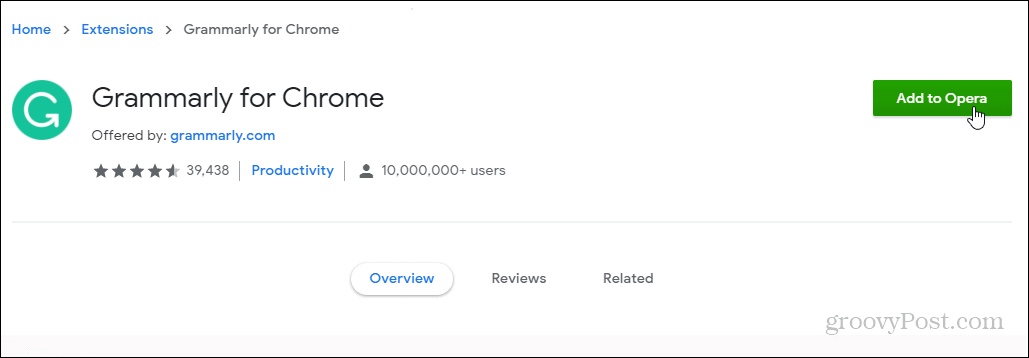
Herhangi bir olası uyumluluk sorunu olup olmayacağını bildiren bir pencere açılacaktır. Ayrıca size bundan sonra ne yapmanız gerektiğini, yani Uzantı Yöneticisine gitmenizi söyleyecektir.
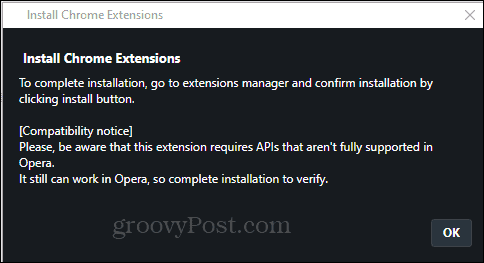
Ancak Opera sizi oraya otomatik olarak gönderecektir. Oraya girdikten sonra, kurulumdan önce uzantının bazı izinlerini değiştirebilirsiniz. Bunlardan memnun olduğunuzda veya değiştirecek hiçbir şeyiniz yoksa Yüklemek ve onaylayın.
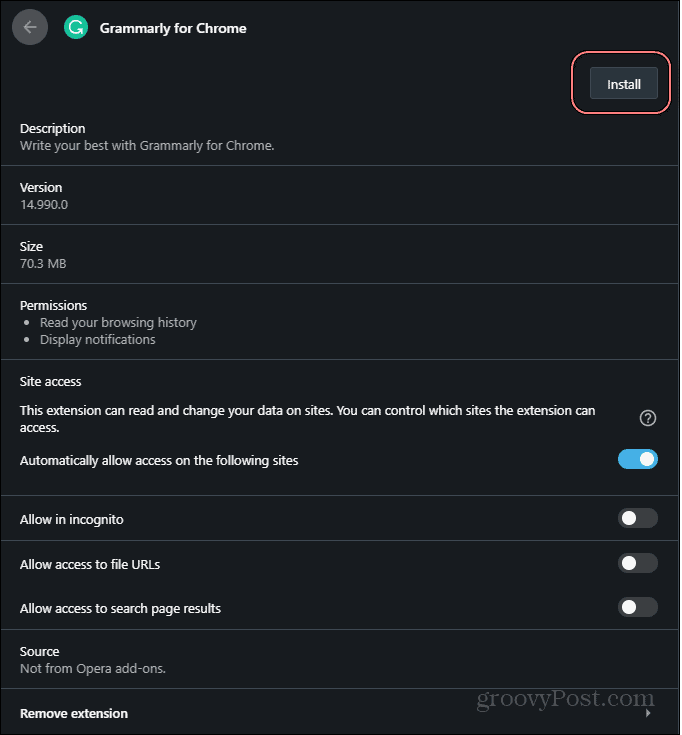
Bu kadar! Chrome uzantısı Opera'ya yüklenecek ve kullanmaya başlayabilirsiniz.
Ve eğer kullanıyorsanız Microsoft Edge Windows 10 sisteminizde kontrol edin Microsoft Edge'e Chrome uzantıları nasıl yüklenir.
Mağaza İçi Fiyat Eşleştirme: Tuğla ve Harç Kolaylığıyla Çevrimiçi Fiyatlar Nasıl Elde Edilir
Mağazada satın almak, daha yüksek fiyatlar ödemeniz gerektiği anlamına gelmez. Fiyat eşleştirme garantileri sayesinde tuğla ve harç ile online indirimler alabilirsiniz ...
Dijital Hediye Kartı ile Disney Plus Aboneliği Hediye Etme
Disney Plus'ı beğendiyseniz ve bunu başkalarıyla paylaşmak istiyorsanız, işte Disney + Gift aboneliğini şu şekilde satın alabilirsiniz ...
Google Dokümanlar, E-Tablolar ve Slaytlarda Dokümanları Paylaşma Kılavuzunuz
Google'ın web tabanlı uygulamalarıyla kolayca ortak çalışabilirsiniz. İşte Google Dokümanlar, E-Tablolar ve Slaytlar'da izinlerle paylaşma kılavuzunuz ...



